-
キーボード左上の"半角/全角"キーで切り換える。
【基本】
- 入力したい語句の読みをローマ字でタイプする。
- "スペース"キーを押して「変換」する。
- 「変換」された文字(漢字やカナ)が正しければ"Enter"キーを押して「確定」する。
- 期待する文字でなければ、再度"スペース"キーを押し、"↓""↑"キー
あるいは"スペース"キーで「候補」を探し、
目的の文字のところで"Enter"キーで「確定」する。
【例】第1ステップ 第2ステップ 第3ステップ 第4ステップ "kaisei"とローマ字でタイプ
すれば"かいせい"となるスペースキーを押して
漢字「変換」する再度スペースキーを
押して次の変換候補を見るOKであれば"Enter"キー
を押して「確定」する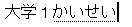

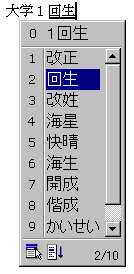

【まとめて変換】
- 入力したい語句の読みをローマ字である程度区切りのいいところまでタイプする。
- "スペース"キーを押して「変換」する。
- 部分的に「変換」された文字(漢字やカナ)が正しければ"Ctrl"+"Enter"キー
("Ctrl"キーを押しながら"Enter"キー
を押す操作)を押して部分的に「確定」する。 - 期待する文字でなければ、再度"スペース"キーを押し、"↓""↑"キーあるい
は"スペース"キーで「次候補」を探し、
目的の文字のところで"Ctrl"+"Enter"キーで部分的に「確定」する。
- 同様に変換を進める。 変換対象領域を変更したいときは、"Shift"+"←"キーで
変更できる。
【例】
漢字変換の途中で「かな文字」入力のミスを見つけたときは、"Esc"キーを押せば 「かな文字」の変更ができる。第1ステップ 第2ステップ 第3ステップ 第4ステップ 第5ステップ "daigaku1kaisei"とローマ字で
タイプする"スペース"キーを押して漢字「変換」する 再度"スペース"キーを
押して次候補を見てOKで あれば
"Ctrl"+"Enter"キーで部分的に「確定」OKであれば
"Ctrl"+"Enter"キーで部分的に「確定」再度"スペース"キーを
押して次候補を見てOKで あれば
"Ctrl"+"Enter"キーで部分的に「確定」

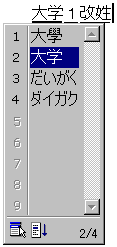

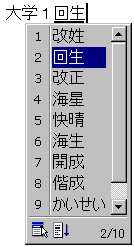
【ファンクションキーを使う】
- F7キー: ローマ字入力したかな文字を「カナ」文字にする。
- F8キー: 「半角」文字にする。
- F9キー: 入力された文字を「全角」アルファベットにする。
- F9→F8キー: 「全角」アルファベットを「半角」文字にする。
- F7→F8キー: 「カナ」文字を「半角カナ」文字にする。 (ただし、インターネットでは半角カナ文字は使ってはいけない文字である。)
【読めない漢字】
- 例えば、「鰐」という漢字が読めなかったとする。
- タスクバーの右下のインジケータ領域に
 があれば、
ボタンをクリックして以下のように「手書き」を選択する。
があれば、
ボタンをクリックして以下のように「手書き」を選択する。
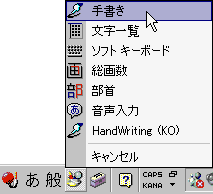
- 手書き入力用画面の左側の窓で、ドラッグで漢字を手書きし、該当する文字を
右側の窓で見つけてクリックで選択する。
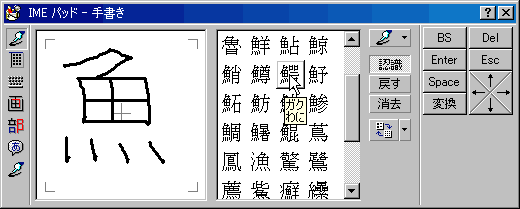
【よりカッコよく使いたい】
Kapssさんのページ で詳しく説明してくれてます。